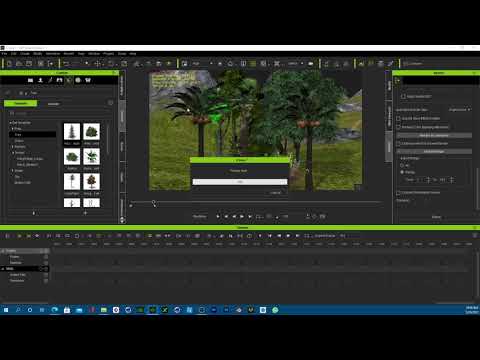Ua ntej yuav nruab qhov kev ua haujlwm tshiab rau hauv koj lub khoos phis tawm, nco ntsoov ntxuav tawm ib qho kev faib disk. Qhov no yuav tshem tawm qhov ua tau ntawm cov ntaub ntawv system overlapping thiab tiv thaiv kom txhob yuam kev thaum OS teeb tsa.

Nws yog qhov tsim nyog
Lub qhov rais nruab disc
Cov Lus Qhia
Kauj ruam 1
Windows operating system installers suav nrog hard disk formatting kev ua haujlwm. Ntxig rau disc uas muaj cov ntaub ntawv teeb tsa cov kab ke rau hauv lub tsav thiab tig mus rau lub khoos phis tawm. Tuav lub F8 yuam sij. Tom qab tso tawm cov zaub mov muaj cov npe ntawm cov khoom siv los ntawm lub khauj khau tuaj yeem txuas ntxiv, tsom daim DVD tsav. Nias Tus Sau Sau.
Kauj ruam 2
Tom qab ib ntus, nias tus yuam sij tsis txaus thiaj li pib txheej txheem ntawm kev npaj lub koos pis tawj rau kev teeb tsa cov txheej txheem ua haujlwm. Thaum ua haujlwm nrog lub Windows XP installation disc, ua raws cov ntawv qhia ntawm kauj ruam kom txog rau thaum lub qhov rais pom nrog kev xaiv ntawm kev faib rau kev txhim kho OS
Kauj ruam 3
Xaiv yam tsav hauv zos thiab nias Enter. Hauv cov ntawv qhia zaub mov uas qhib, xaiv qhov "Hom ntawv rau NTFS" kev xaiv thiab nias tus yuam sij F kom paub meej tias pib ntawm tus txheej txheem no. Lub installation ntawm lub Windows XP operating system yuav pib ua haujlwm tom qab ntxuav kev faib tawm.
Kauj ruam 4
Rau lub Windows 7 thiab Vista drives, tos kom txog thaum muaj cov ntawv qhia zaub mov nrog cov npe ntawm cov partitions uas twb muaj lawm. Nyem lub pob "Disk teeb", xaiv qhov kev faib tawm uas koj xav mus nruab qhov tshiab, thiab nyem rau "Format" khawm. Nyem rau ntawm "Yes" khawm hauv lub qhov rai ceeb toom uas qhib.
Kauj ruam 5
Tam sim no, ib zaug ntxiv xaiv qhov seem xav tau thiab nyem lub pob "Nruab" pib qhov txheej txheem no. Hauv qhov no, koj tuaj yeem xaiv lwm yam tsav hauv zos. Nco ntsoov tias koj xav tau 15 GB ntawm qhov chaw pub dawb rau ntawm kev xaiv kev xaiv kom ua tiav Windows Xya tiav. Yog tias koj npaj siab yuav nruab cov phiaj xwm loj, nws yog qhov zoo uas yuav tsum xaiv qhov tsav hauv zos uas loj dua 40 GB.
Kauj Ruam 6
Yog tias koj xav khaws qee cov ntaub ntawv ua ntej ua ntej rau lub hard drive, thov txuas lub cuab yeej no rau lwm lub khoos phis tawm. Luam tawm cov ntaub ntawv tseem ceeb rau qhov sib faib uas koj yuav tsis nruab qhov tshiab OS.